Cómo optimizar almacenamiento en Android rooteado
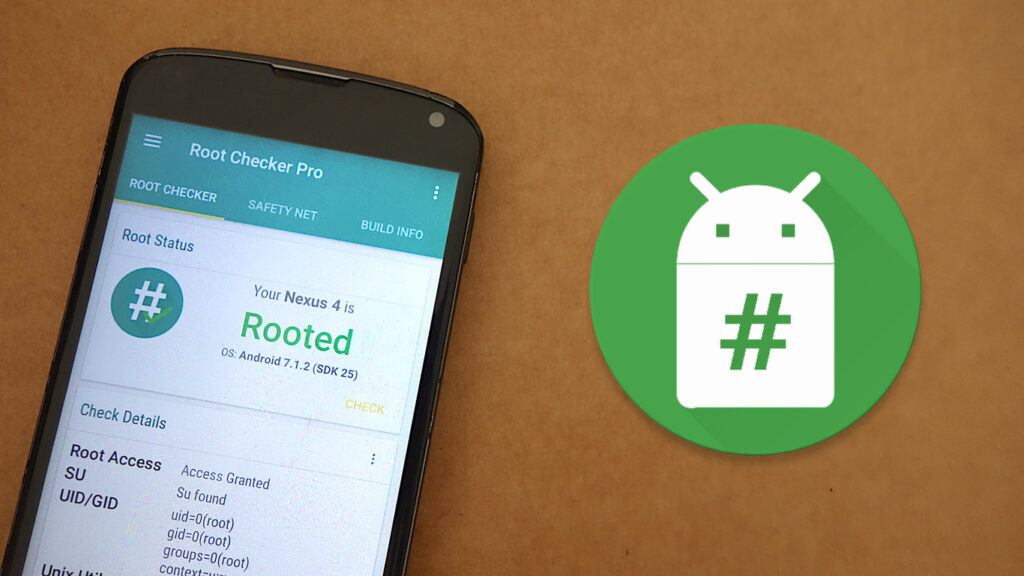
Si eres un entusiasta de Android que ha dado el paso de rootear su dispositivo, sabes que esto abre un mundo de posibilidades para personalizar y optimizar tu teléfono al máximo. Imagina recuperar espacio en tu almacenamiento para instalar esa app épica o guardar más fotos de tus aventuras sin preocuparte por el espacio. En este artículo, exploraremos cómo optimizar el almacenamiento en un Android rooteado de manera efectiva y segura, combinando técnicas de root con desarrollo avanzado. Nuestro objetivo es guiarte paso a paso para que puedas liberar gigabytes de manera relajada, usando herramientas y métodos avanzados que solo el root permite, mientras evitas riesgos comunes. Prepárate para transformar tu dispositivo en una máquina eficiente y personalizada.
Entendiendo el sistema de archivos en Android rooteado
Comprender el sistema de archivos es fundamental en un Android rooteado porque te permite acceder a áreas del dispositivo que normalmente están restringidas, lo que facilita una optimización más profunda y personalizada. Esto no solo libera espacio, sino que también mejora el rendimiento general, evitando problemas como la fragmentación o el agotamiento de recursos. Al dominar esto, puedes tomar el control total de tu almacenamiento y hacer ajustes que se adaptan perfectamente a tus necesidades diarias.
Explorando particiones y estructuras clave
En un Android rooteado, explorar las particiones del almacenamiento es como abrir la capucha de un coche para ver qué hay dentro; te da visibilidad para identificar y gestionar el espacio de manera inteligente. Por ejemplo, usando herramientas como TWRP o ADB con permisos de root, puedes examinar particiones como /data, /system o /cache para ver qué archivos ocupan más espacio innecesariamente. Un consejo práctico es usar la app Root Explorer para navegar por estas áreas y eliminar archivos obsoletos, como logs antiguos o backups innecesarios, lo que podría liberar hasta varios gigabytes en dispositivos con uso intensivo.
Utilizando herramientas de root para la gestión de archivos
Las herramientas de root, como BusyBox o comandos de línea de comandos a través de un terminal rooteado, te permiten gestionar archivos de forma avanzada, superando las limitaciones de las apps estándar. Por instancia, puedes ejecutar scripts personalizados para automatizar la limpieza de archivos temporales en la partición /sdcard, lo cual es ideal para usuarios que instalan muchas apps de desarrollo. Un ejemplo real es crear un script simple que borre archivos de caché obsoletos cada semana, ahorrando espacio y mejorando la velocidad de carga de aplicaciones, algo que he implementado en mis propios dispositivos para mantenerlos fluidos y sin clutter.
Cómo solucionar errores de rooting en AndroidTécnicas de limpieza y eliminación de archivos innecesarios
Las técnicas de limpieza son esenciales en el contexto de root y desarrollo avanzado porque permiten eliminar archivos que el sistema no toca, liberando espacio de manera segura y eficiente. Esto es importante para evitar que el almacenamiento se sature, lo que podría ralentizar tu dispositivo o incluso causar errores en apps críticas. Al aplicar estos métodos, no solo ganas espacio, sino que también contribuyes a una mejor experiencia de usuario a largo plazo.
Eliminando bloatware y apps preinstaladas
Eliminar bloatware en un Android rooteado es como quitar el peso muerto de una mochila antes de una caminata; te deja más ligero y ágil. Con root, puedes usar apps como Titanium Backup para desinstalar apps del sistema que vienen preinstaladas y que no usas, como servicios de operadores o apps redundantes. Por ejemplo, en un dispositivo con Android 12 rooteado, eliminé apps como el servicio de recomendaciones de Google, lo que liberó más de 500 MB y redujo el consumo de batería, permitiendo un enfoque más personalizado en el desarrollo de customizaciones.
Optimizando caché y datos de aplicaciones
Optimizar el caché y los datos de aplicaciones es un paso clave en el desarrollo avanzado, ya que estos archivos acumulados pueden consumir espacio sin que te des cuenta, afectando el rendimiento. En un entorno rooteado, herramientas como SD Maid o scripts personalizados te permiten limpiar estos datos de manera selectiva. Un caso práctico es en apps de redes sociales que generan gigabytes de caché; con un comando como 'pm clear' en un terminal rooteado, puedes resetear el caché de una app específica, como Instagram, liberando espacio y mejorando la estabilidad, algo que recomiendo probar en sesiones de mantenimiento semanal.
Estrategias avanzadas para el almacenamiento en desarrollo
Las estrategias avanzadas son cruciales para quienes se adentran en el desarrollo avanzado de Android, ya que involucran modificaciones profundas que van más allá de la limpieza básica, permitiendo una optimización sostenida. Esto no solo libera espacio, sino que también prepara tu dispositivo para experimentos como flasheos de ROMs personalizadas, asegurando que el almacenamiento sea eficiente y escalable.
Cómo integrar hardware en Android rooteadoParticionamiento y encriptación personalizados
El particionamiento personalizado en un Android rooteado te da el poder de reestructurar el almacenamiento para adaptarlo a tus necesidades, como crear particiones dedicadas para apps o datos. Usando herramientas como parted o fdisk a través de un recovery rooteado, puedes redimensionar particiones para priorizar el espacio en áreas críticas. Por ejemplo, en un proyecto personal, partí una partición para alojar ROMs de desarrollo, lo que evitó conflictos y liberó espacio en el almacenamiento principal, facilitando pruebas de nuevas builds sin comprometer el uso diario.
Integración con custom ROMs y módulos
Integrar custom ROMs y módulos en el contexto de root permite una optimización dinámica del almacenamiento, adaptando el sistema a tus preferencias. Con frameworks como Magisk, puedes instalar módulos que automatizan la gestión de espacio, como ones que limpian archivos automáticamente. Un ejemplo real es usar un módulo para Xposed Framework en una ROM personalizada, que ajusta el tamaño de la caché y elimina archivos innecesarios al boot, lo cual he utilizado para mantener mi dispositivo con solo 10% de uso de almacenamiento en apps no esenciales, ideal para desarrolladores que experimentan con nuevas features.
En resumen, optimizar el almacenamiento en un Android rooteado implica explorar sistemas de archivos, limpiar archivos innecesarios y aplicar estrategias avanzadas, lo que no solo libera espacio sino que eleva tu experiencia con el dispositivo. Recuerda que con root viene responsabilidad, así que siempre haz respaldos antes de modificaciones. Como próximo paso, evalúa tu almacenamiento actual y aplica una de estas técnicas hoy mismo para ver resultados inmediatos.
Cómo desarrollar wearables Android con rootSi quieres conocer otros artículos parecidos a Cómo optimizar almacenamiento en Android rooteado puedes visitar la categoría Root y desarrollo avanzado Android.

Entradas Relacionadas